Vi および Vim エディターを使用して特定の行番号でファイルを開く
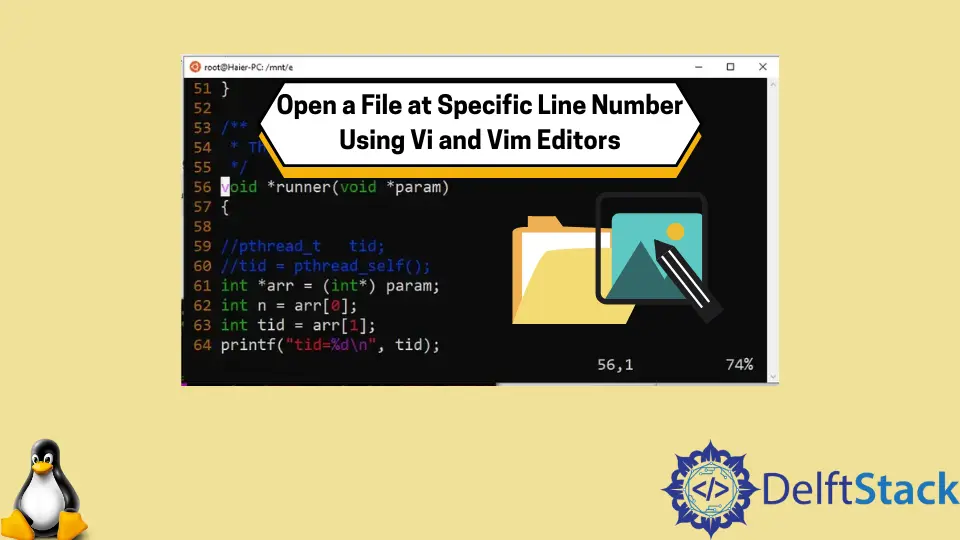
このチュートリアルでは、Bash コマンドラインインターフェイス(CLI)を使用して、vi または vim エディターで特定の行番号のプレーンテキストファイルを開く方法を示します。
まず、vi エディターとその後継の vim エディターについて簡単に紹介します。次に、カーソルが特定の行番号を指している状態でファイルを開くための使用法にすぐに移ります。
Linux の vi および vim エディターの紹介
vi エディターは、ほとんどすべての Linux ディストリビューションで利用できる最も古典的なテキストエディターです。したがって、使用前に追加のパッケージをインストールする必要はありません。
さらに、vi は、プレーンテキストファイルに使用される使いやすい CLI ベースのエディタです。その結果、それは軽量で高速です。
vim エディターは vi エディターの後継であり、Vi IMproved の略です。新しい機能が追加され、多くの基本的な vi エディターが改善されました。
POSIX 1003.2-1標準に準拠しているため、MS-DOS、Macintosh、Amiga、VMS、BeOS、RISC OS、IBM OS / 390、Atari MiNT、Windows95 を含むすべての Unix および Linux ディストリビューションと実質的に互換性があります。、および WindowsNT。
さらに、すべての vi バージョンと互換性があります(つまり、上位互換性)。互換性の向上以外の従来の vi 実装への最も興味深い追加は、グラフィカルユーザーインターフェイスであるマルチレベルの取り消しのサポートが含まれていることです。
また、複数のタブページ、シェルコマンド用のエミュレータターミナルウィンドウ、構文の強調表示、スペルチェック、改善されたコードインデント、および多言語サポートがあります。
相違点または追加事項の完全なリストとそれらの包括的なガイドは、次の手順を使用して見つけることができます。
- ターミナルを開き、
vimと入力して Enter キーを押します。次の画面が表示されます。

- ここで、
:help vi_diff.txtと入力します。これにより、viとvimの包括的な比較を含むvim_diff.txtファイルが開きます。vim_diff.txtファイルのスナップショットは以下のとおりです。

vi または vim エディターで新しいファイルを作成する
ターミナルを開き、次のように入力します。
vi [fileName]
fileName が既存のファイルの有効な名前である場合、vi エディタはそのファイルを開きます。現在のディレクトリに fileName のファイルがない場合は、fileName と同じ名前の新しいファイルが作成されます。
ファイルにテキストの挿入と変更を保存する
sample.txt という名前の新しいファイルを作成し、そのファイルに Hello World を挿入するとします。次の手順に従って操作を実行し、変更を保存します。
- ファイルを開きます。

- ファイルが
vimエディタで開かれたら、iを押して挿入モードに入ります。各行の先頭にある~記号は、その行が空であり、以前に使用されていないことを示します。

- 目的のテキストまたはコンテンツの入力を開始します。この場合、
Hello Worldと入力し始めます。

- Escボタンを押してコマンドモードに入り、
-wqと入力して(ファイルを保存してエディターを終了するため)、Enter キーを押すと、変更を保存できます。

vi または vim の特定の行番号でファイルを開く
前述の方法は、既存のファイルを開いて変更する場合と同じ方法で使用できます。
既存のファイルを開くと、点滅するカーソルは常に最初の行の先頭を指します。ただし、ファイル内の特定の行番号をカーソルでポイントしてファイルを開くと便利な場合があります。
たとえば、長いコードファイルをコンパイルした後、行番号 563 に構文エラーがあることがわかる場合があります。ファイルを開き、矢印キーを使用して行 563 に移動します。
これには時間がかかり、デバッグタスクが遅くなる可能性があります。したがって、vi と vim の両方のエディターは、特定の行番号で既存のファイルを開く機能を提供します。
vim [+command OR +lineNumber] fileName
特定の用語を見つけるには、強調表示してその特定の用語に移動します。以下の構文に従ってください。
vim [+/searchTerm] fileName
上記のすべてのコマンドが vi エディターで完全に正常に機能することを確認してください。上記のコマンドで vim を vi に置き換える必要があります。
例:行番号 56 で program.c という名前のファイルを開きたいと仮定します。これを行うには、bash ターミナルに次のように入力します。
vim +56 program.c
また
vim +/56 program.c
上記のコマンドは次のように出力されます。

56 行目の先頭をカーソルが指しているのがわかります。
vim エディタはデフォルトでは行番号を表示しません。vim インターフェースの set コマンドを使用して行番号を表示できます。
:set number
vi/vim インターフェースを使用している場合は、Escボタンを押してコマンドモードに入り、lineNumber と入力し、Shift+Gを押して目的の行番号にジャンプします。Husnain is a professional Software Engineer and a researcher who loves to learn, build, write, and teach. Having worked various jobs in the IT industry, he especially enjoys finding ways to express complex ideas in simple ways through his content. In his free time, Husnain unwinds by thinking about tech fiction to solve problems around him.
LinkedIn